目录
一、适用场景
适用场景:当一个接口需要测试多个场景用例:正向用例、反向异常用例,可以使用数据驱动的形式实现
二、接口信息
正向用例:
3个必传参数:grant_type,appid,secret,响应结果:必含access_token
反向用例:
当grant_type不传,响应code:40002
当appid不传,响应code:41002
当secret不传,响应code:41004
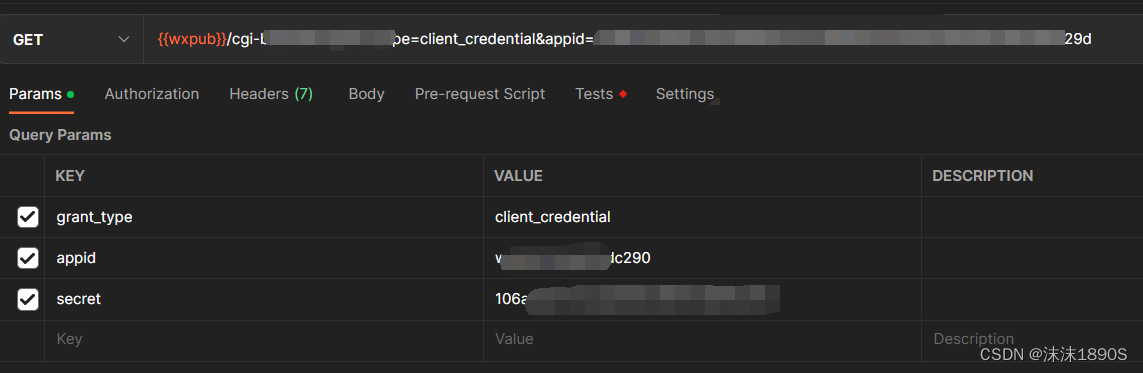
三、数据驱动实现(参数化)
3.1.data.文件设置
3.1.1.data.csv文件设置

3.1.2.data.json文件设置
3.3.接口传参设置
接口传参设置:变量名同data文件中的变量值,csv、json文件,执行用例使用哪个文件,变量名和哪个文件保持一致

3.4.断言设置
断言设置:当返回结果中包括有access_token时,才使用正则表达式取值;断言的变量值和data.文件中的断言key值保持一致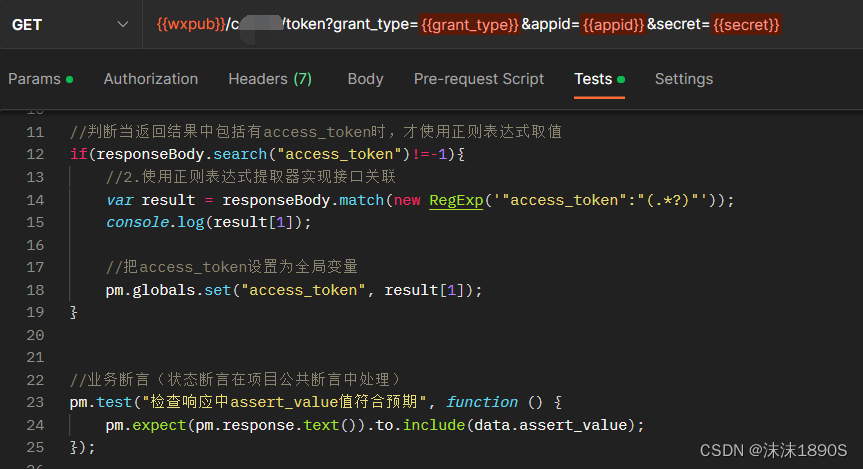 源码如下:
源码如下:
//判断当返回结果中包括有access_token时,才使用正则表达式取值
if(responseBody.search("access_token")!=-1){
//2.使用正则表达式提取器实现接口关联
var result = responseBody.match(new RegExp('"access_token":"(.*?)"'));
//console.log(result[1]);
//把access_token设置为全局变量
pm.globals.set("access_token", result[1]);
}
//业务断言
pm.test("检查响应中包含access_token字段", function () {
pm.expect(pm.response.text()).to.include(data.assert_value);
});四、执行结果
4.1.data.csv执行脚本上传设置
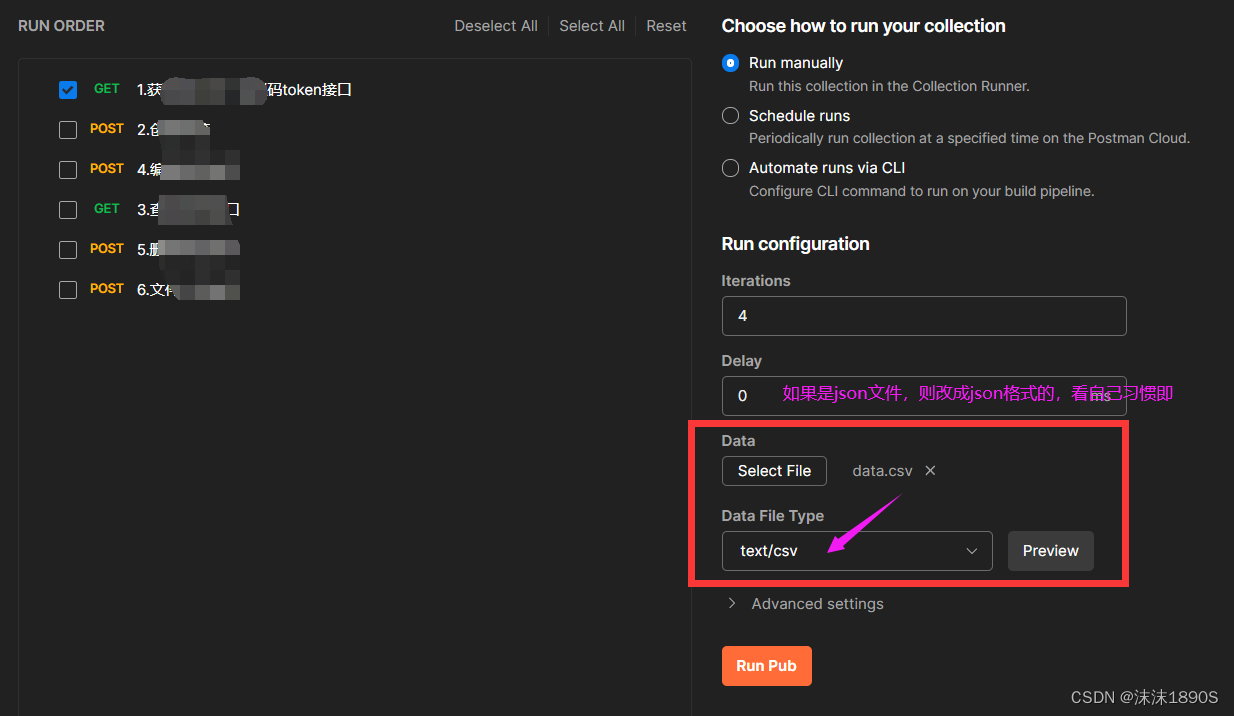
4.2.data.json执行脚本上传设置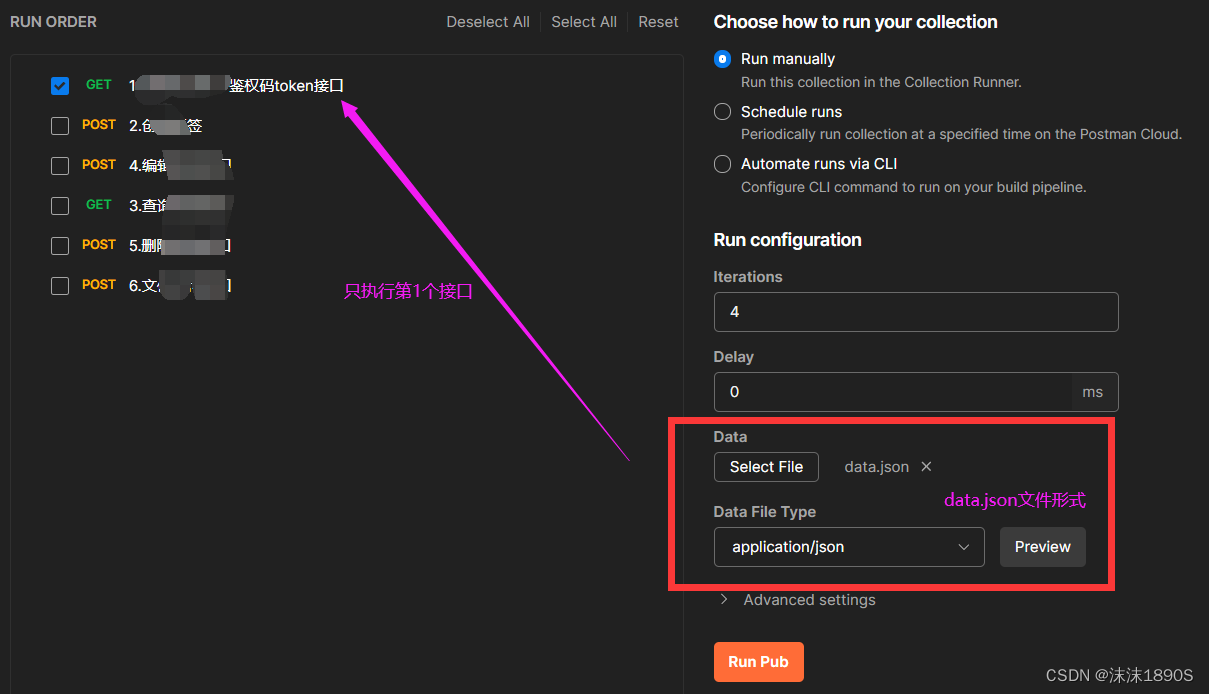
4.3.执行结果展示

